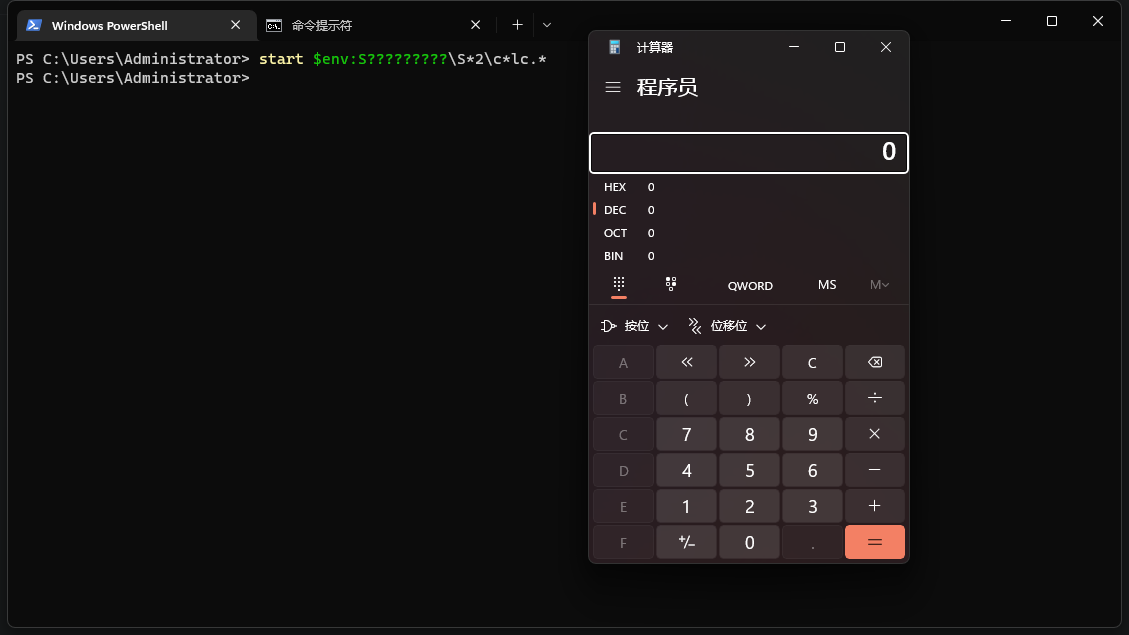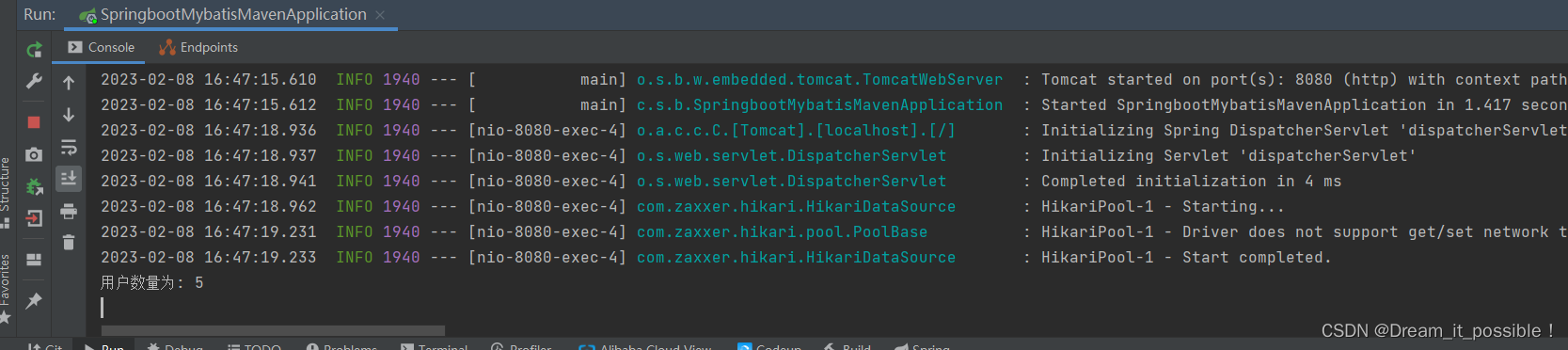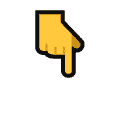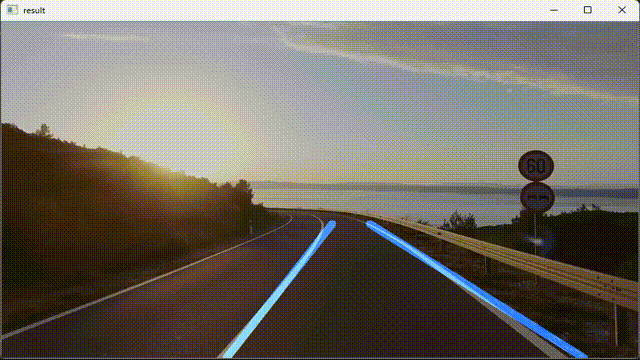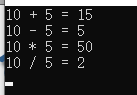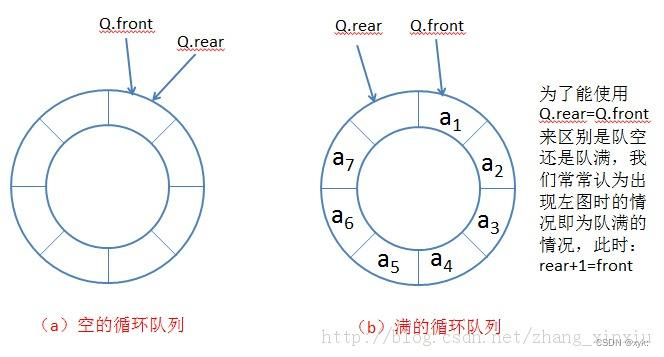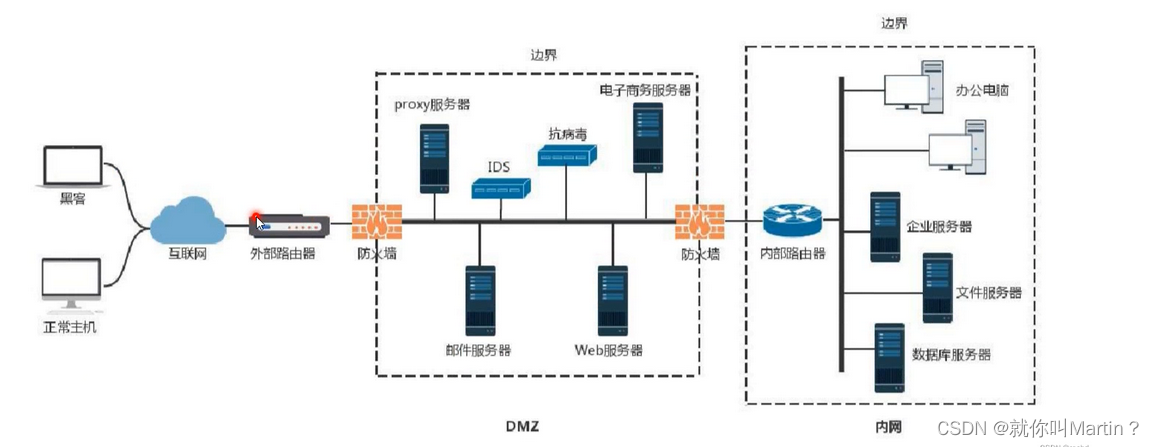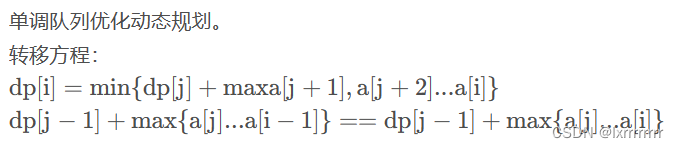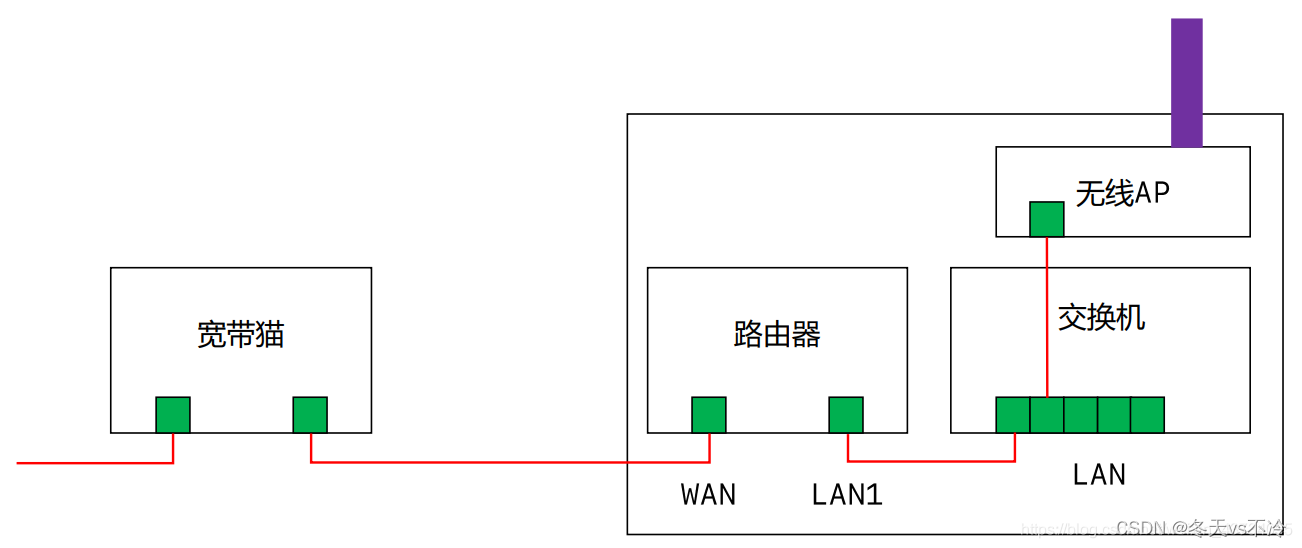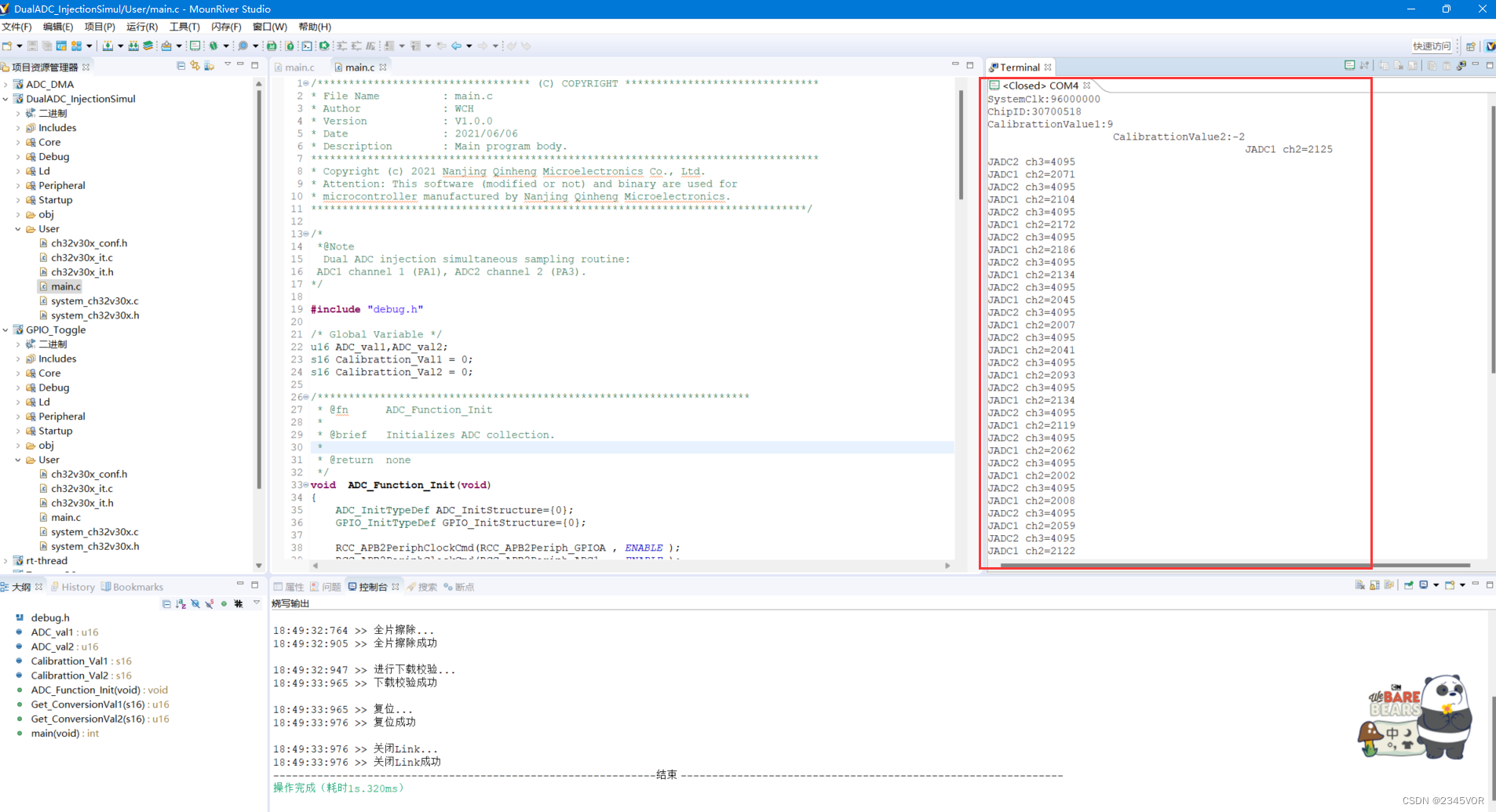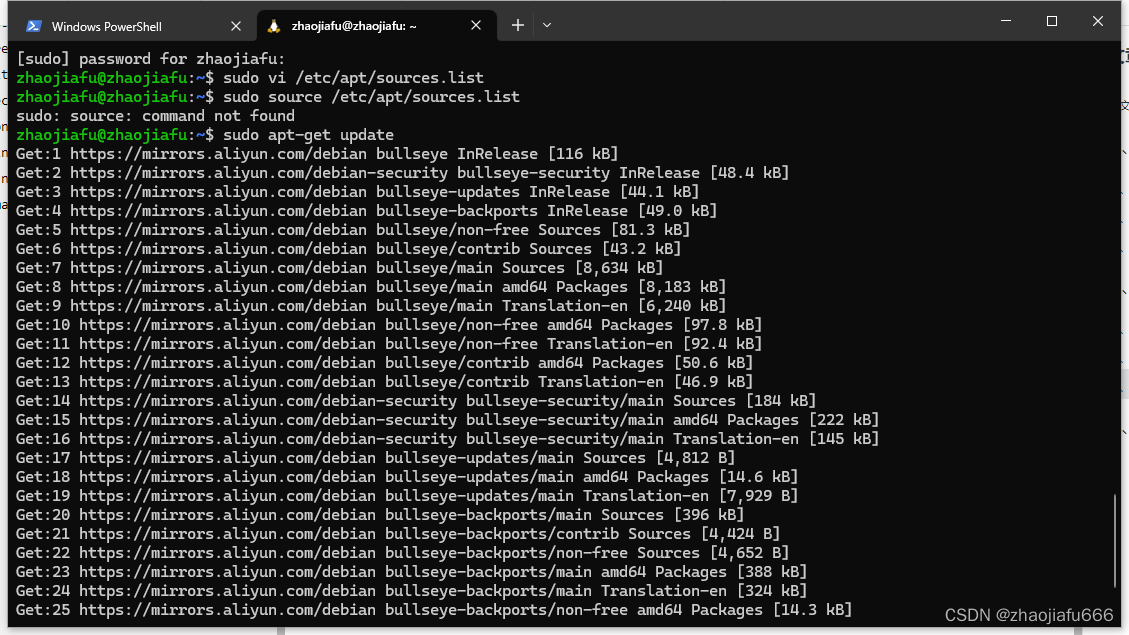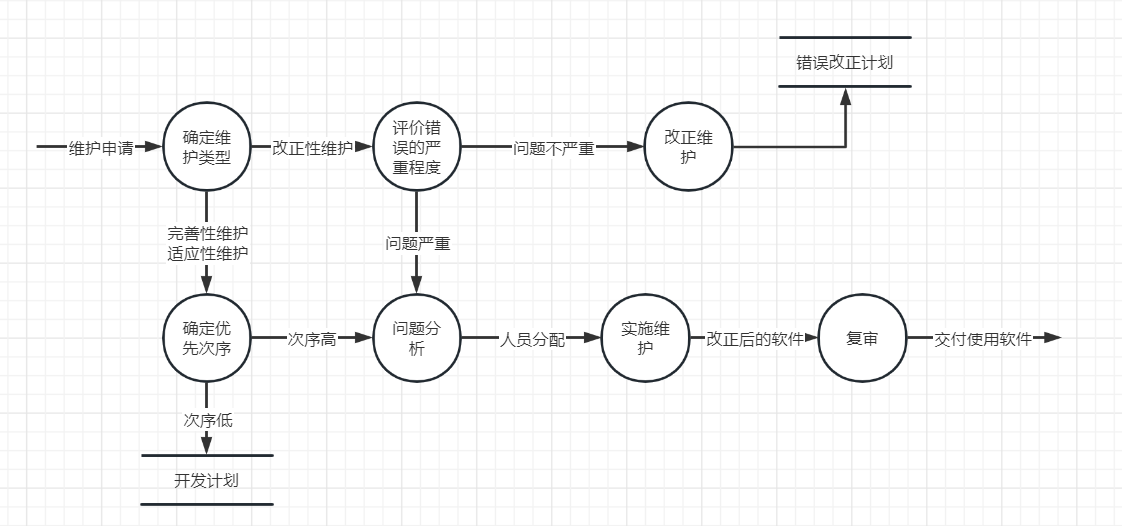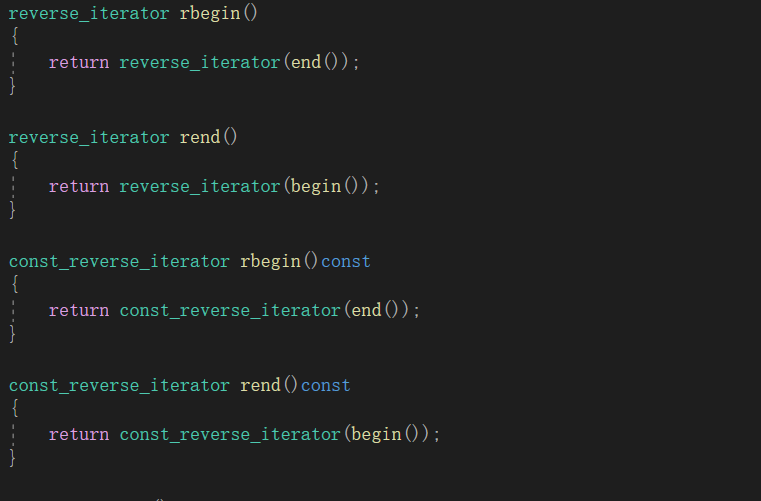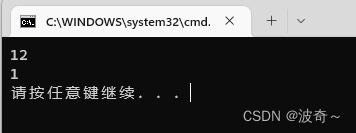作者简介:一名在校云计算网络运维学生、每天分享网络运维的学习经验、和学习笔记。
座右铭:低头赶路,敬事如仪
个人主页:网络豆的主页
目录
前言
一.Office中Word简介
二.word工作环境
1.WPS简介
2.启动Word
3.Word界面
三.word的基本操作
1.新建文档
2.打开文档
3.查找,替换和定位
(1)查找和替换
(2)定位
(3) 保存和另存为
4.打印和打印选项
(1)打印预览
(2)打印
5.语言工具操作
(1)字数统计
(2)拼写和语法
前言
本章将会讲解Word的操作与应用。
一.Office中Word简介
微软公司的Office系列软件是世界领先的办公软件,而OHfice2016在此成就上又前进了一步Office由多个软件组成,Word是其中之一,并且也是受用户欢迎的文字处理器之一,可以帮助用户更好地创建和编写文档,改进业务过程,可以帮助用户解决业务难题,并且旨在帮助提高生产效率和获得更好的效果,从本章开始,将学习如何使用Word。
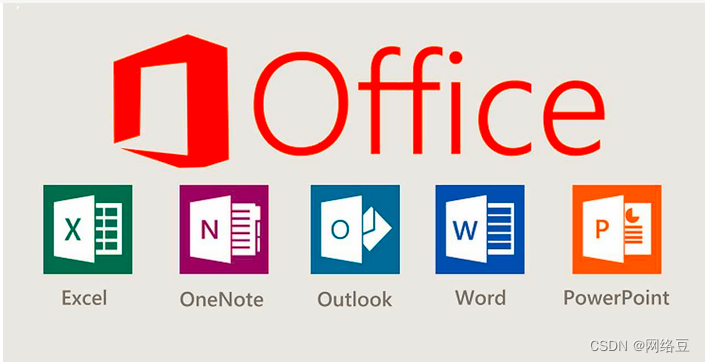
Word不是最高级的排版软件,但它是现代办公中应用最多,普及最广的文档编辑软件,Word的优势主要体现在排版上,它的排版能力对于绝大多数需求而言,是充分且足够的,它可以很方便地做出大型文件所需的每一项页面元素。它的易用性几乎满足所有人,网络工程师经常使用Word编写运维的工程文档,所以需要掌握它的使用方法,Word有多个版本。
官网:微软官方网站
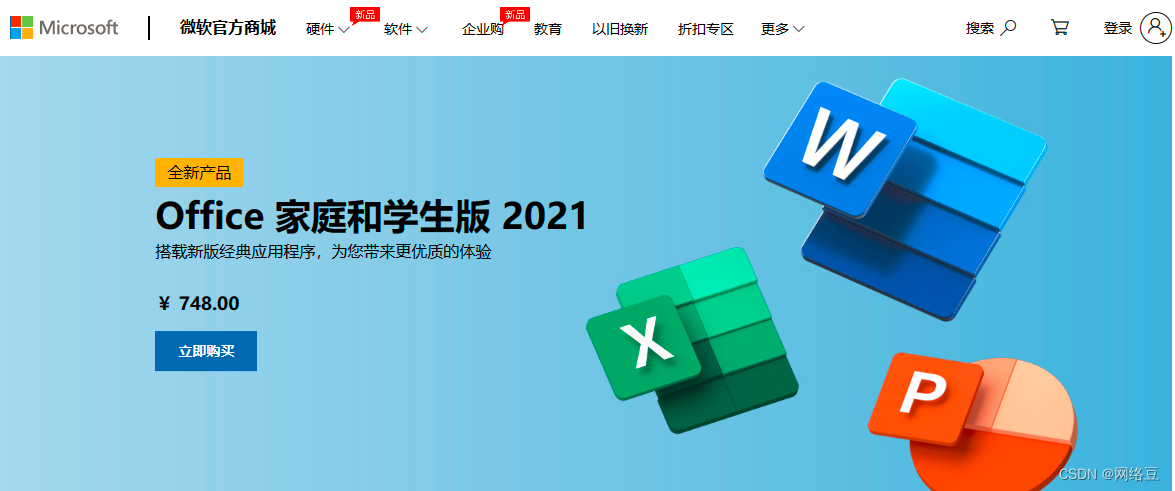
因为需要付费并且价格贵所以平常我们基本使用使用WPS中的Word所以本章将会使用WPS中的Word进行讲解。
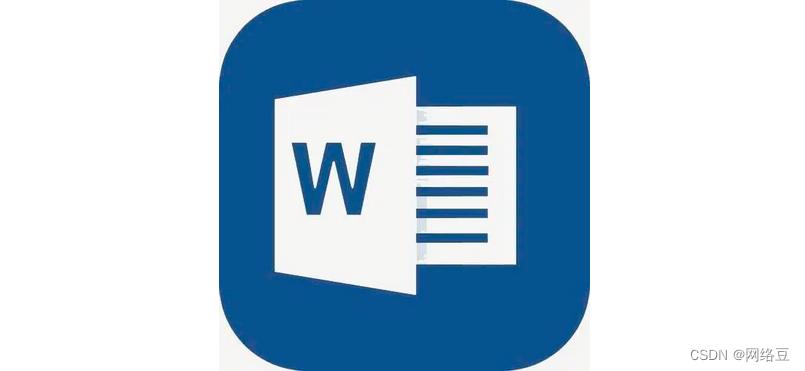
二.word工作环境
使用Word之前,先了解一下它的工作环境。
1.WPS简介
WPS Office是由北京金山办公软件股份有限公司自主研发的一款办公软件套装,1989年由求伯君正式推出WPS1.0。 可以实现办公软件最常用的文字、表格、演示,PDF阅读等多种功能。具有内存占用低、运行速度快、云功能多、强大插件平台支持、免费提供在线存储空间及文档模板的优点。

因为我们使用的是WPS中的Word,因此我们需要先安装一下WPS。
WPS地址:WPS官方下载地址
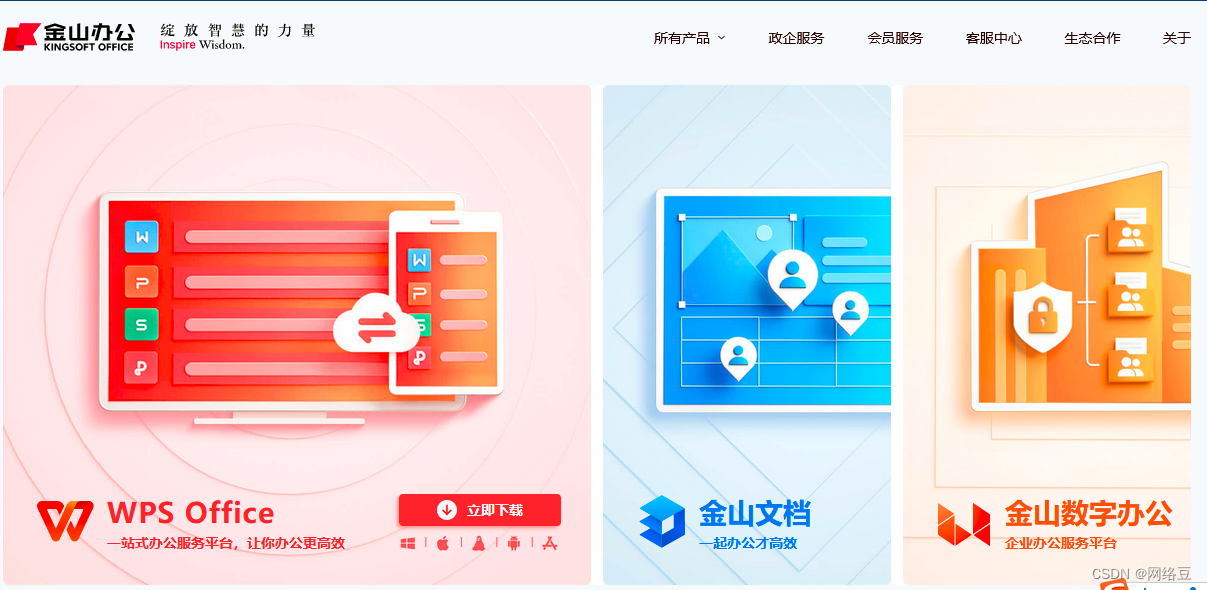
2.启动Word
桌面右击,新建
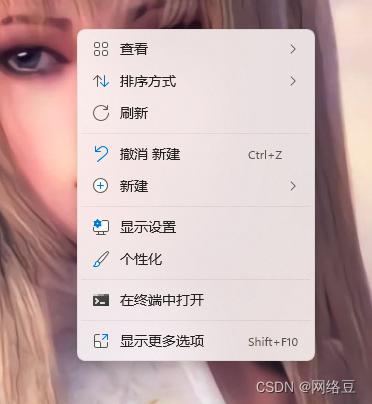
点击,DOCX文档
docx是文档格式的文件,.docx文件使用Microsoft Word 2007新引入的Open XML文档格式存储数据。它取代了.doc文件格式作为在Word中保存文档的标准格式,.docx文件比doc文件所占用空间更小
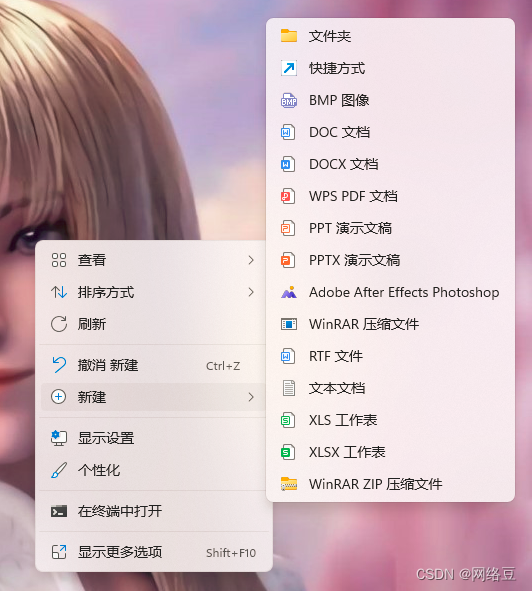
右击文档,进行打开
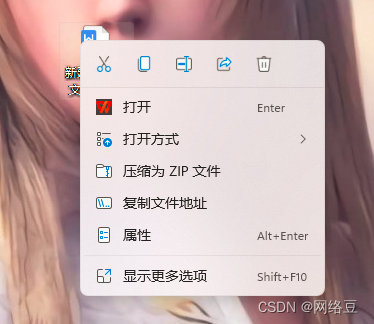
3.Word界面
启动Word 之后,即进入Word操作界面,如图所示,首先,让我们了解Word的界面组成。

小知识点:
记事本文件的扩展名是”txt”,而Word 2016默认创建的是以“docx”为扩展名的文件。如果试图用记事本软件打开一个Word文件,将看到一堆乱码。反过来,用Word打开记事本文件却是正常的字。
三.word的基本操作
1.新建文档
在Word中,打开一个新文档窗口.如图这是一个空白页,此页是文档的第一页.是开始输入文本的位置,第一页编辑完之后,Word将自动转至下一页。可以根据需要在文档中使用任意数量的页。
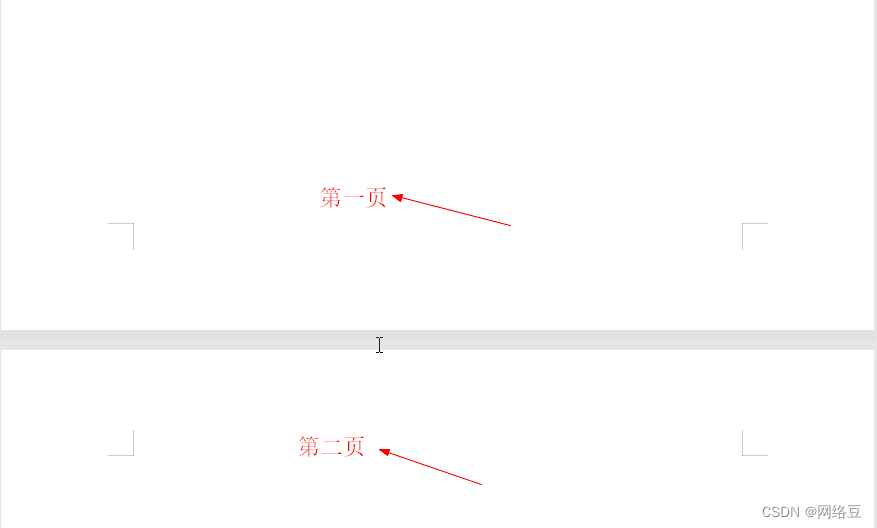
Word会自动为新建文档的格式提供默认设置,包括页边距.字体.字号,行距,制表位,页面大小和许多其他文档属性,所以启动Word后新建一个文档可以立即开始输入文本。

在打字机上,无论何时想要结束行,都需要按Enter键。但在Word中,当单词填满一行后,会自动转至下一行的开头,此功能称为‘文字换行”.当执行下列操作时,才需要按Enter键。
- 结束短行(未到达右边界的行),
- 结束段落。
- 创建空行。
2.打开文档
使用Word可以打开或创建多个文档。在使用一个文档的同时,可以打开别的文档,还可以新建一个文档,Word能够分别处理这些Word文档
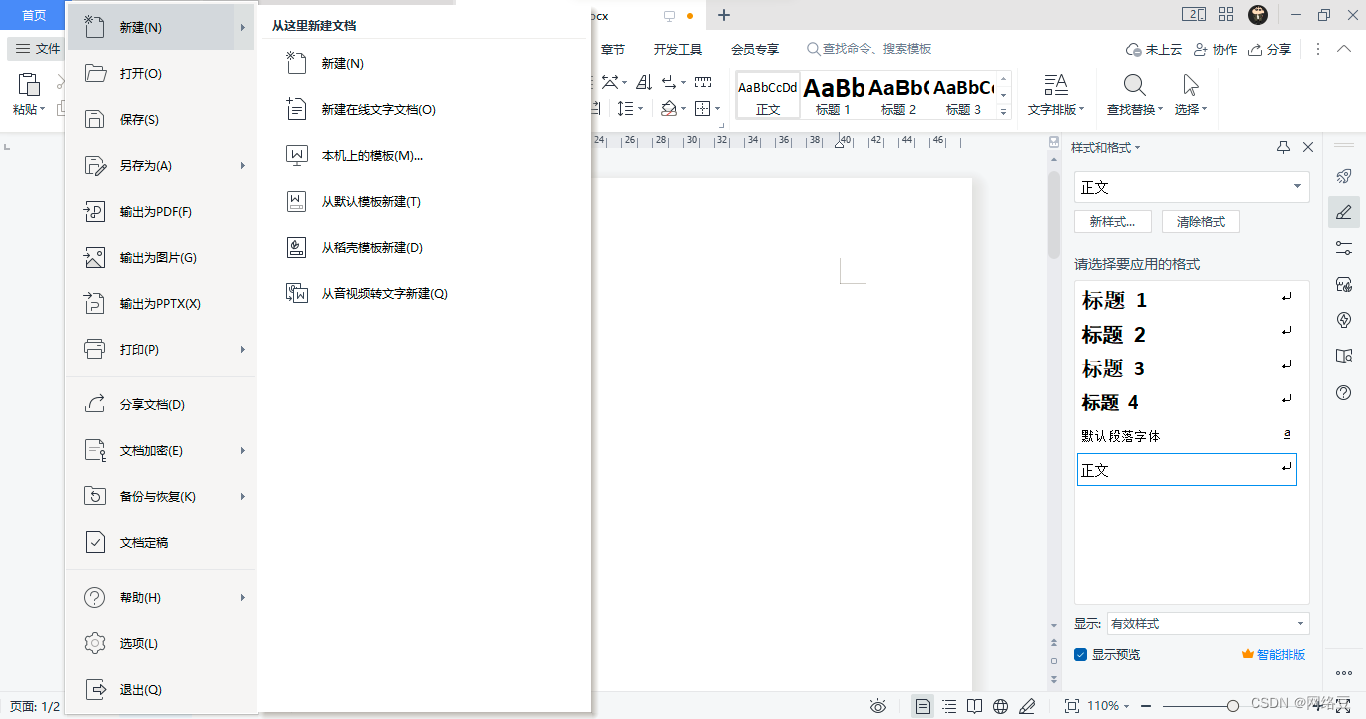
例如.创建了一个新的Word文档,又需要打开以前保存的文档,操作方法是选择“文件”→“打开”,在弹出的“打开”对话框中选择路径找到已存储的文档。
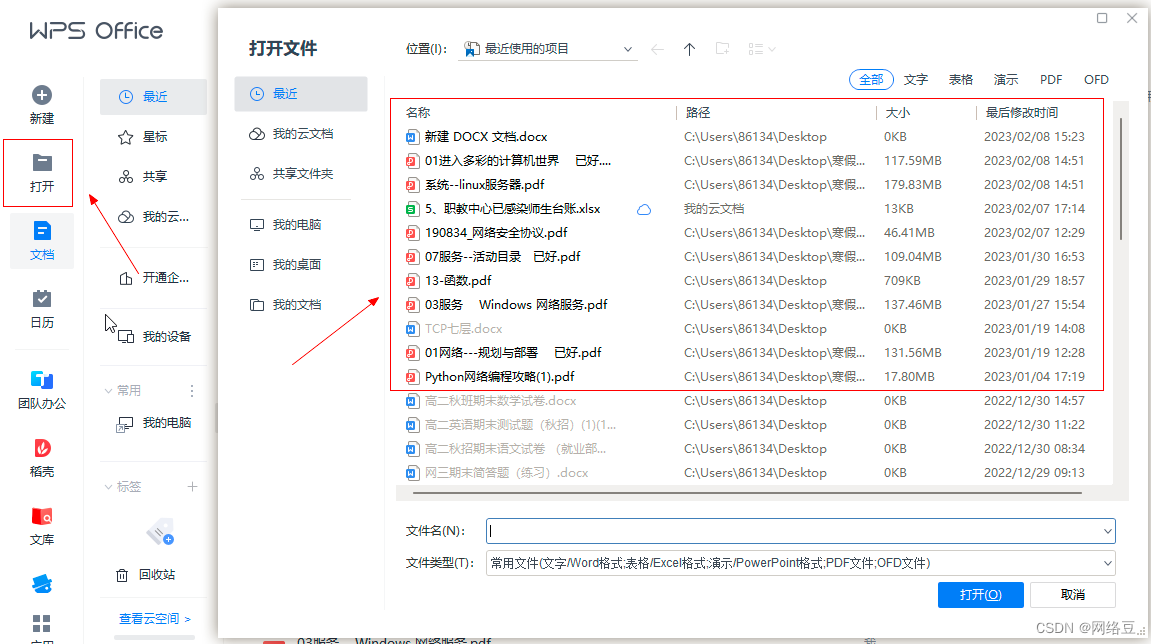 Word将打开保存过的文档,会看到任务栏上有两个Word 窗口在运行。处于工作状态的Word文档(正在其中输入或编辑)称为操作窗口。
Word将打开保存过的文档,会看到任务栏上有两个Word 窗口在运行。处于工作状态的Word文档(正在其中输入或编辑)称为操作窗口。
3.查找,替换和定位
Word提供文字的查找,替换和定位功能,可以方便快捷地完成文字的编辑操作。
(1)查找和替换
在完成文档之后,有时会发现拼错了一个重要的单词,这个单词在整篇文档中重复出现了多次。除非认真检查整篇文档,否则很难保证更正了所有拼错的单词。这样,就需要专门抽出时间来做一项枯燥,重复的工作——先查找该单词,然后修改它。

有了Word,当文档中有大量相同的文本需要同时进行更改时,可以用“查找”和“替换”工具快速完成,这样可以避免大量重复性的手动操作。
选择“开始”选项卡,在“编辑”选项组中,通过单击“替换”按钮,可弹出如图所示

‘查找和替换”对话框,“查找”选项卡可帮助我们在文档中查找特定文本,“替换”选项卡可帮助我们用新文本替换特定文本。如果确定需要替换该单词的所有重复项,只需单击“全部替换”按钮即可替换所有重复项。但是,如果只想替换该单词的某些项,可以单击“查找下一处”按钮,Word会引导整篇文档逐项查看。
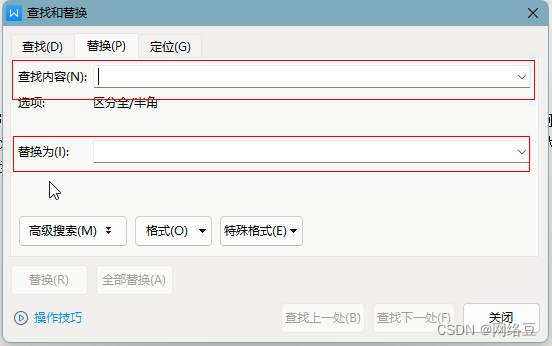
可以搜索整篇文档,也可以从文档中的某个位置开始指定搜索。Word提供了更多其他搜索选项可使查找更具针对性。单击高级搜索,例如,如图、选中“区分大小写”复选框可以搜索与在“查找内容”文本框中输入的项大小写相同的单词。
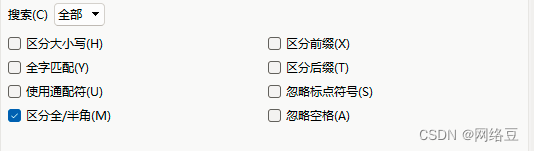
(2)定位
“定位”选项卡显示在“查找和替换”对话框中,此选项卡可以将光标直接转至文档中的特定位置,而无须使用方向键或Pagelp键和PageDown键,例如,在文档中输入文本之后想要定位到第10行,可以在“定位目标”列表框中选择“行”选项,然后在“输入行号”文本框中输入该行号,如图所示。
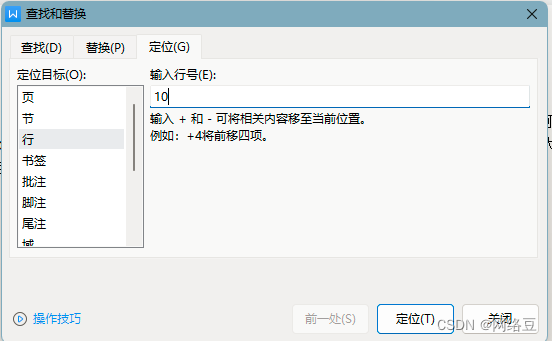
(3) 保存和另存为
完成新文档的编辑后,要保存文档,可选择“文件”→“保存”,Word将询问新文档保存的路径和文件名,命名文件并选择要保存文件的位置,保存文件后,可以单击“关闭”按钮关闭文件。
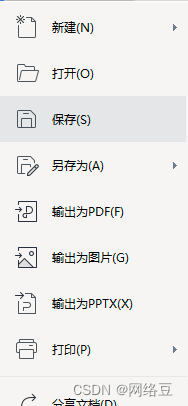
4.打印和打印选项
创建好文档之后,可将它打印出来,但是,在打印文档之前,最好能够直观地看到文档在纸面上的效果,Word提供了“打印预览”功能,如果用户对预览效果不满意,可以立即进行修改这样将节省大量的纸张和打印时间。‘打印预览”功能如图所示。
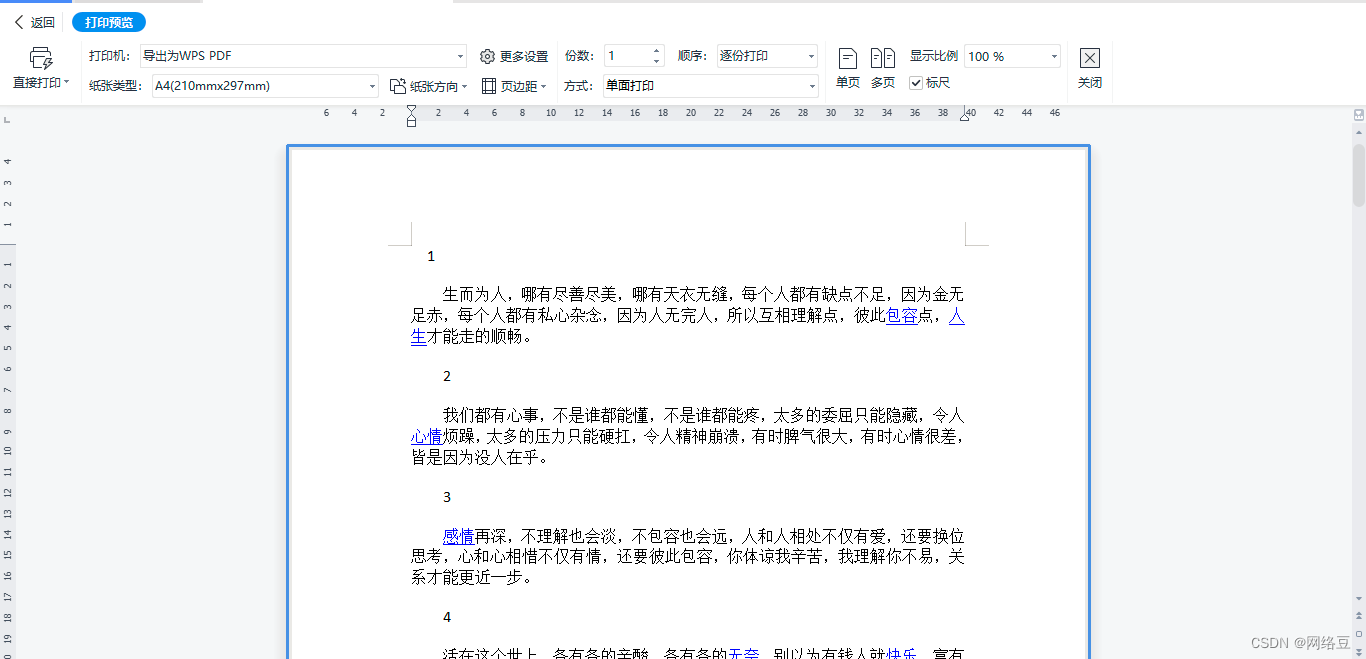
(1)打印预览
在Word中,用户可以使用“打印预览”功能直观地看到最终的打印结果,“打印预览”可以逐页(一次一页)预览文档中每个页面的打印效果,也可以一次查看多个页面。使用“打印预览”功能查看要打印的文档,如果有不符合要求的地方,可以及时修改,要对打印设置进行修改,可以选择“正常边距”选项,如图所示为页面在打印预览中的效果。
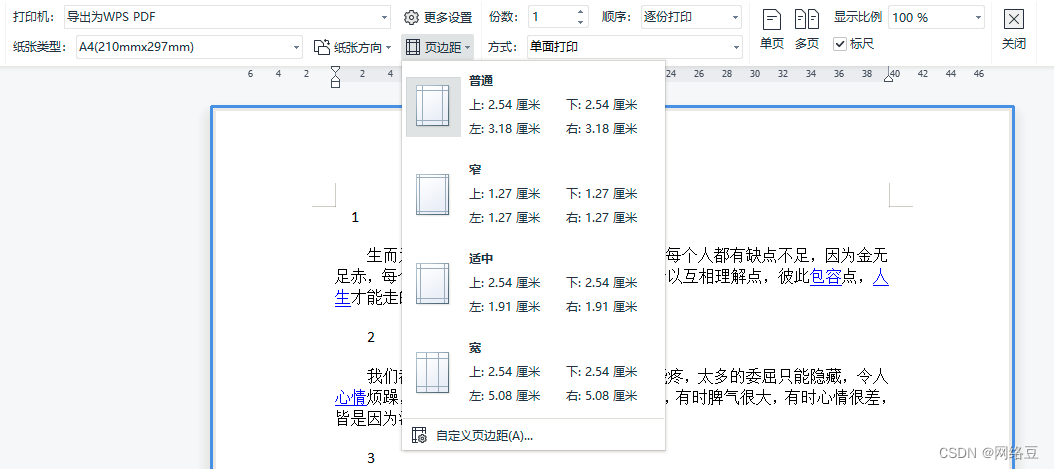
在准备文档时,可能需要加入一些包含财务信意的页,而这些页包含多栏,如果在一个纸面上无法打印出一个表单上的所有栏,这时可以考虑将表单的栏沿打印纸横向排列,而不是纵向排列。财务信息将能够完美地排列在页面上,这种情况要求用户更改页面方向。默认的页面方向是纵向,如果要更改为横向,可以在页面方向下拉列表中选择“横向”选项,如图所示。
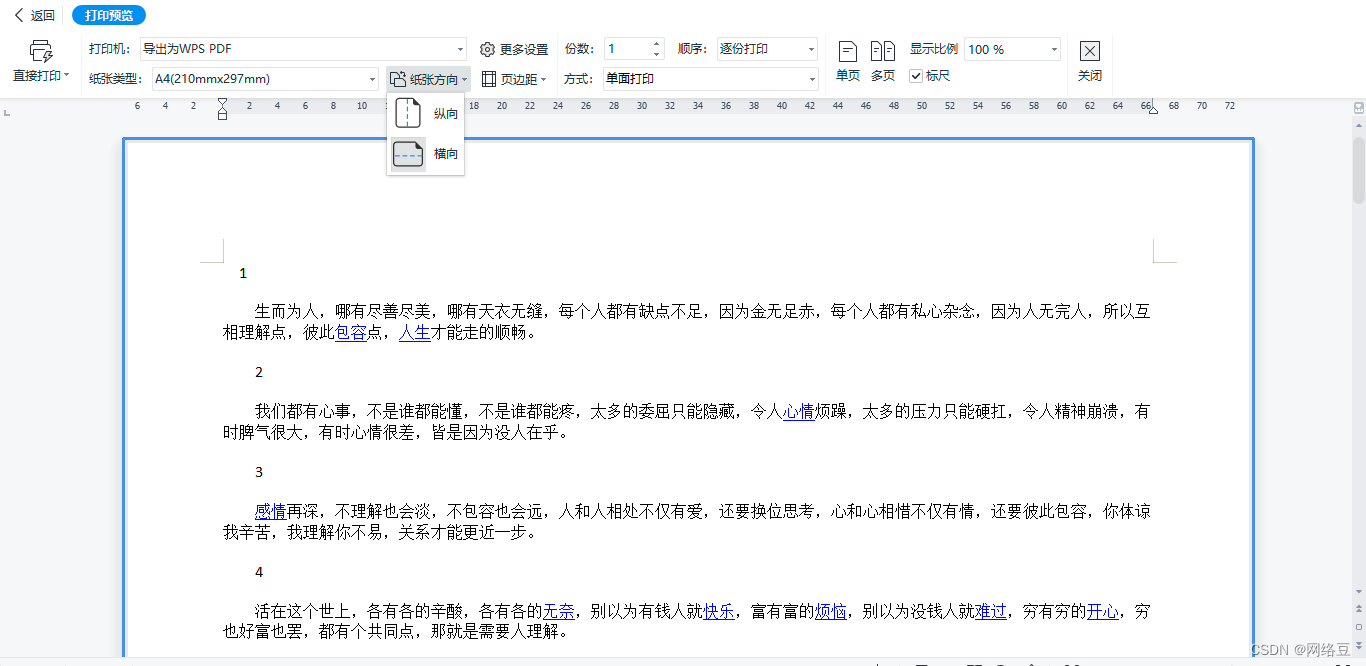
(2)打印
前面已经设置好了要打印的页面样式,下面就是打印设置,如图

5.语言工具操作
使用过打字机来创作的人们一定了解在得到最终草稿之前所需付出的艰辛:除了确保打字员不犯拼写错误之外,还必须确保措辞,语法完全正确,并且所有的单词拼写都正确无误,这需要大量的校对工作,经常要查字典甚至语法书。
Word 提供了几种功能强大的语言工具、以帮助用户编写文档和提高工作效率,Word会检查用户的语言,某些情况下可以自动更正拼写:有时可以提供语法建议和指出拼写的错误。
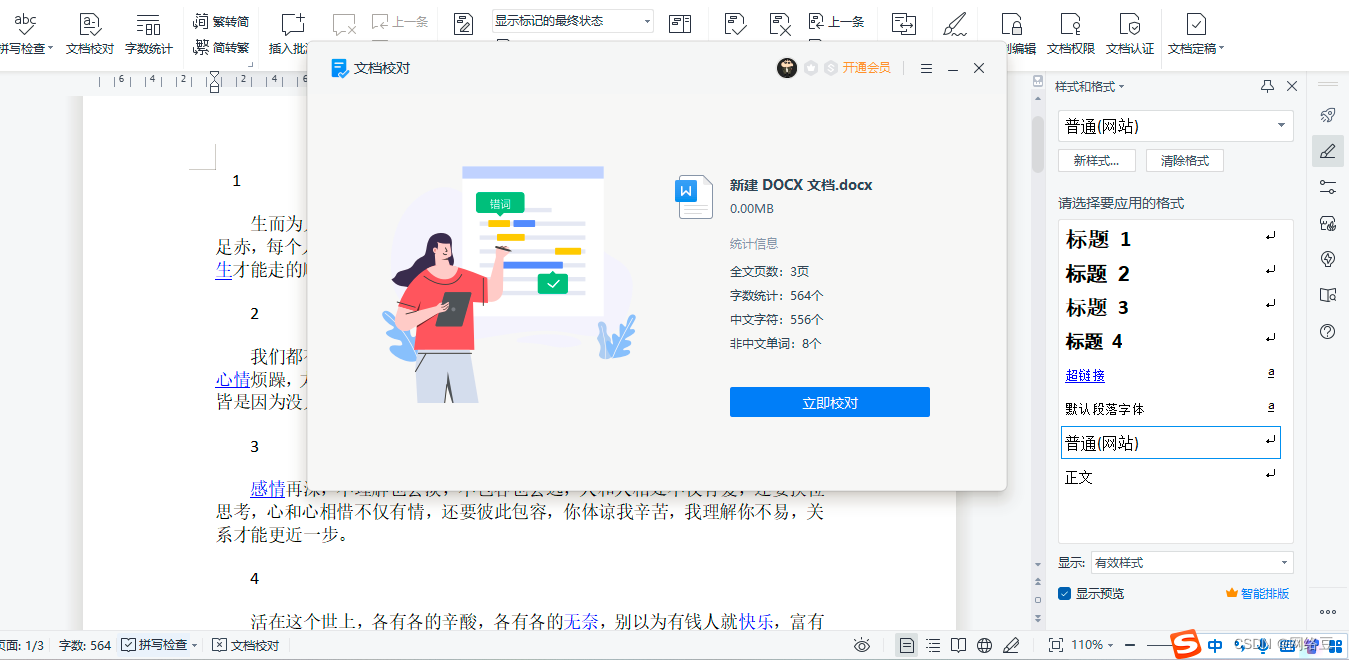
(1)字数统计
用户可以轻松地统计单词数、计空格或不计空格的字符数,段落数及文档的页数,选择“审阅”选项卡中的“字数统计”选项,就可以统计文档中所使用的单词数。
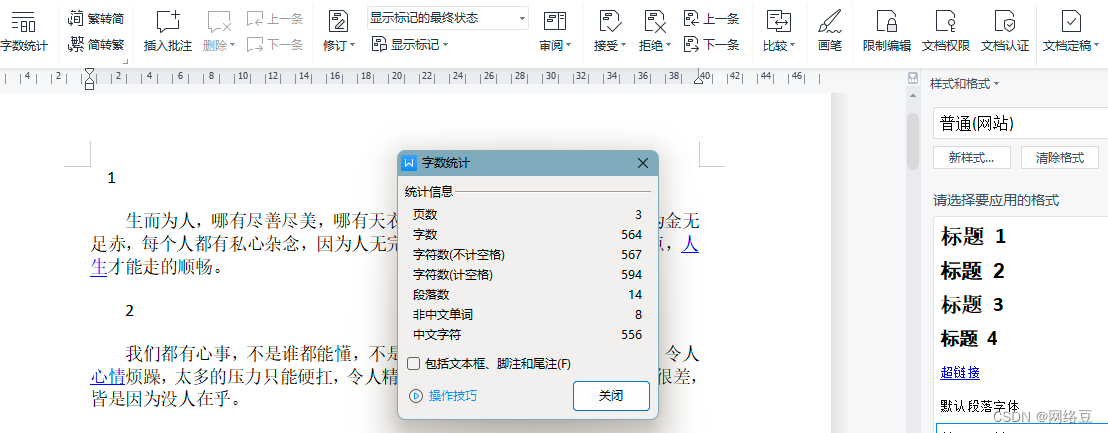
(2)拼写和语法
Word中有好几种语言选项、涵盖了世界上几乎所有的主要语种。用户可以从中选择语言。除此之外,Word还向使用英语的用户提供英国英语或美国英语的选项,默认的是美国英语,用户可以将自己选择的语言设为默认语言,根据用户对语言的选择,Word会自动选择相应的词典,拼写检查和更正建议都基于选定的词典。
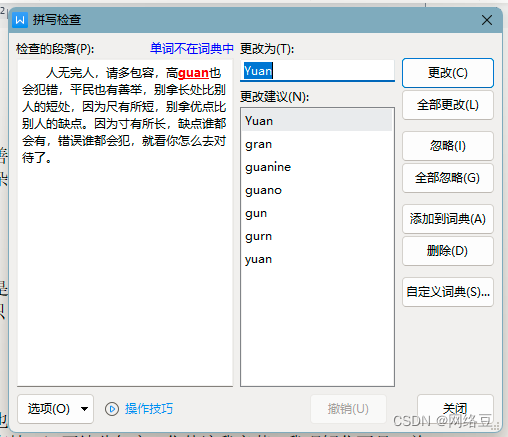
拼写检查功能根据词典检查文档中的每个单词,如果出现拼写错误的单词,就在其下方加上红色波浪线,词典中找不到的单词也用红色波浪线标记,运行拼写检查功能时,用户将得到正确的拼写并进行更正。
创作不易,求关注,点赞,收藏,谢谢~